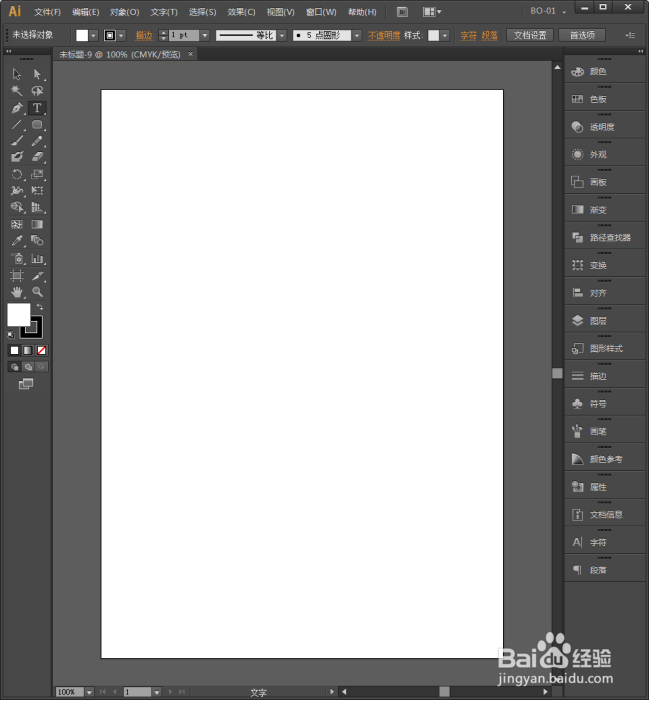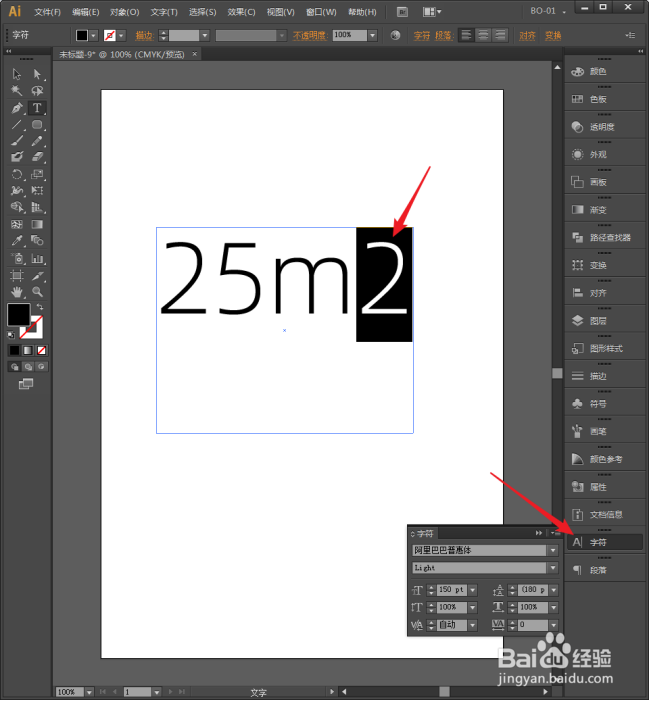Illustrator中怎样输入上下标文字
1、启动Illustrator CS6。
2、建立一个空白文档。
3、在文档中输入待具有上下标效果的文字。如图,需要把2设置为上标。
4、选中文字中的2,点击字符,打开字符面板。
5、点击面板名字旁边的箭头。
6、展开全部设置项。
7、找到【设置基线偏移】选项。
8、增大基线偏移数值,则选中的文字就往上移动了。
9、再减小文字的字号,则上标效果就得到了。
10、另一种方法,同样选中文字,点击字符面板菜单中的【上标】。
11、则选中的文字立即就变成了上标效果。
声明:本网站引用、摘录或转载内容仅供网站访问者交流或参考,不代表本站立场,如存在版权或非法内容,请联系站长删除,联系邮箱:site.kefu@qq.com。
阅读量:52
阅读量:51
阅读量:32
阅读量:69
阅读量:24